Dengan Microsoft 365 dan OneDrive atau SharePoint, beberapa orang dapat bekerja bersama pada dokumen Word, lembar bentang Excel, atau presentasi PowerPoint. Penulisan bersama adalah ketika semua orang bekerja secara bersamaan.
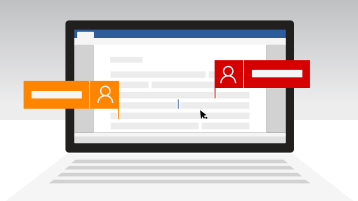
Tips: Check out these YouTube videos from Microsoft Creators to learn more about working in SharePoint. If you’re managing a library, you may also find these videos on documents and libraries helpful
Apa saja yang diperlukan untuk menulis dokumen bersama?
Penulisan bersama tersedia untuk dokumen yang disimpan di OneDrive atau SharePoint.
Untuk menulis bersama dengan orang lain, Anda memerlukan:
-
Area penyimpanan bersamaOneDrive , OneDrive untuk tempat kerja atau sekolah, SharePoint , dan SharePoint Server adalah area penyimpanan bersama yang memungkinkan penulisan bersama.
-
Aplikasi yang mendukung penulisan bersama Word dan PowerPoint di semua perangkat dan versi yang lebih baru dari Office 2010 mendukung penulisan bersama. Versi Excel seluler dan versi terbaru Excel untuk Microsoft 365 juga mendukung penulisan bersama.
-
Dokumen yang mendukung penulisan bersama Penulisan bersama hanya didukung pada format file modern, termasuk: .docx (Word), .pptx (PowerPoint), dan .xlsx (Excel).
-
Izin pengeditan untuk rekan penulis Semua rekan penulis harus memiliki izin untuk mengakses dan mengedit dokumen.
Membuat atau membuka dokumen untuk penulisan bersama
Topik ini akan membantu Anda mempelajari cara menulis bersamaMicrosoft 365dokumen:
Saat membuka dokumen bersama dalam aplikasi desktop atau seluler, Anda dapat tetap bekerja meskipun tidak tersambung. Jika orang lain mengedit dokumen yang sama, mereka tidak akan dapat melihat perubahan Anda saat Anda offline. Ketika kembali online, Anda akan diberi tahu tentang setiap perubahan yang tersedia, dan orang lain akan melihat bahwa Anda memiliki perubahan.
Ketika bekerja di Word, paragraf yang sedang dikerjakan akan dikunci sehingga tidak ada yang dapat menimpa pekerjaan Anda. Jika menggunakan Word secara offline, Anda dapat bekerja pada paragraf yang sama dengan orang lain dalam grup. Ketika menyimpan perubahan, Anda akan mendapatkan pesan pop-up yang mengindikasikan adanya konflik. Anda dapat mengkliknya untuk langsung menuju bagian terjadinya konflik.
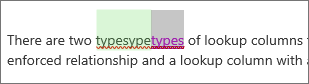
Jika mengerjakan file yang berada dalam folder sinkronisasi (seperti OneDrive atau OneDrive untuk tempat kerja atau sekolah), file akan disinkronkan ketika Anda kembali online, terlepas apakah aplikasi tersebut (Word, PowerPoint) sedang berjalan. Ketika tersambung kembali, file akan disinkronkan secara otomatis. Jika terdapat konflik, Anda akan mendapatkan pemberitahuan. Untuk informasi selengkapnya, lihat Menyinkronkan file dengan OneDrive di Windows.
Secara default, di SharePoint, grup dan izin yang ditetapkan ke pustaka tempat Anda menyimpan atau membuat dokumen akan diwariskan ke semua dokumen dalam pustaka. Misalnya, di situs tim tempat semua orang memiliki izin baca/tulis, siapa saja dapat menulis bersama. Sementara pustaka SharePoint dokumen dengan izin baca-saja hanya mengizinkan orang lain untuk menampilkan dokumen, orang selain penulis tidak dapat membuat perubahan kecuali diundang secara eksplisit.
Izin SharePoint diwariskan, tetapi Anda dapat mengatur izin yang berbeda untuk orang-orang tertentu. Jika pustaka SharePoint dibagikan untuk ditampilkan saja, Anda dapat memberikan izin pengeditan kepada beberapa pengguna. Namun, jika pustaka diatur untuk izin pengeditan bagi semua orang, Anda tidak dapat membatasi beberapa orang untuk menampilkan saja. Anda dapat menimpa warisan izin dengan izin yang lebih tinggi, tetapi tidak dengan izin yang lebih rendah. Untuk informasi selengkapnya tentang izin, lihat Memahami tingkat izin di SharePoint.
File yang disimpan diOneDrive harus dibagikan secara eksplisit. Secara default, file hanya dapat diedit dan ditampilkan oleh pemilik pustaka. Anda dapat memilih siapa yang dapat mengedit setiap file dengan membagikannya kepada orang atau grup yang memiliki izin edit. Untuk informasi selengkapnya tentang berbagi, lihat Berbagi file atau folder Microsoft 365.
Meskipun Anda dapat mengunggah file melalui Word dan PowerPoint 2007 atau yang lebih lama ke SharePoint atau OneDrive, dan Anda dapat membukanya untuk pengeditan, Anda tidak dapat menulis bersama dokumen ini dengan aplikasi warisan tersebut. Saat pengguna membuka dokumen dengan Word atau PowerPoint 2007,SharePoint atau OneDrive akan membuat kunci pada dokumen dan mencegah pengguna Microsoft 365 lain mengedit dokumen tersebut. Untuk memanfaatkan penulisan bersama di Word atau PowerPointterbaik, kami menyarankan agar semua orang bekerja dengan setidaknya Microsoft 365 2010 atau versi yang lebih baru, yang mencakup aplikasi seluler dan web Office.
Ya, Microsoft telah bekerja sama dengan puluhan mitra di seluruh dunia (termasuk Box, Citrix ShareFile, Dropbox, dan Egnyte) agar Anda dapat menulis bersama dengan Microsoft 365 untuk web. Periksa penyedia penyimpanan Anda untuk mengetahui apakah penulisan bersama dengan Microsoft 365 untuk web tersebut didukung. Namun, dengan penyedia penyimpanan pihak ketiga ini, tidak ada dukungan untuk penulisan bersama file dengan penyedia Office desktop atau platform lain. Penulisan bersama didukung secara khusus dengan Microsoft 365 untuk web.
Microsoft tidak mendukung penulisan bersama dokumen yang disimpan di Google Drive.
-
Bantuan dari DropBox: Bagaimana cara mengedit Microsoft Office tersebut dengan orang lain?
Perangkat Seluler: Penulisan Office bersama juga didukung di Office iOS dengan penyedia penyimpanan lain, termasuk Box dan Dropbox. Pada Office untuk Android penulisan bersama juga didukung di Dropbox.
Jika penulisan bersama tidak berfungsi dengan benar, masalahnya mungkin disebabkan oleh beberapa hal. Untuk membantu memecahkan masalah penyiapan dan sesi penulisan bersama, lihat Memecahkan masalah penulisan bersama di Office.
Jika Anda telah berbagi dokumen menggunakanOneDriveAnda mungkin menerima pesan email yang memberi tahu bahwa dokumen telah diperbarui.
Topik menarik lainnya
Jika belum menggunakan Word di web, Anda dapat mengujinya dari Office.com. Masuk dan pilih peluncur aplikasi 
Untuk administrator SharePoint:
Catatan: Penulisan bersama tidak tersedia untuk dokumen yang dilindungi dengan Layanan Manajemen Hak (RMS) atau Hak Informasi (IRM).










